油畫效果,教你用Photoshop“P”一個油畫放家里
時間:2024-03-08 11:16作者:下載吧人氣:27
我們羨慕那些會畫畫的,可以很有藝術感的畫一幅油畫,沒關系,本篇教程教你用PS給自己或者喜歡的照片P一個油畫出來,做好了還可以放家里以假亂真,充滿藝術畫效,同學們一起來練習下吧。
原圖:

www.16xx8.com
效果圖:

操作步驟:
首先在Bridge中找到自己想要的素材,雙擊默認是ps打開:
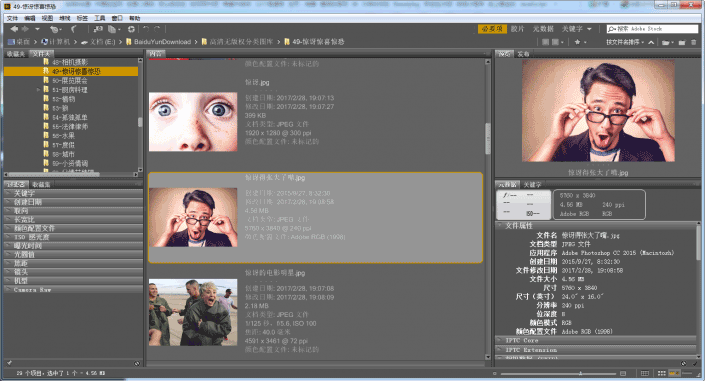
這張素材尺寸太大了,野郎的老牛機拖不動,所以ctrl+j復制一層,轉為智能對象以后,執行圖像-圖像大小,將尺寸縮小,如果你的電腦牛掰的話,可以跳過此步。
至于為什么要轉為智能對象,這只是一個習慣問題,因為普通圖像在縮小之后再放大的話,圖像像素可能會被損壞。
所以在調整圖像大小的時候,養成一個轉為智能對象的習慣,不是壞事:
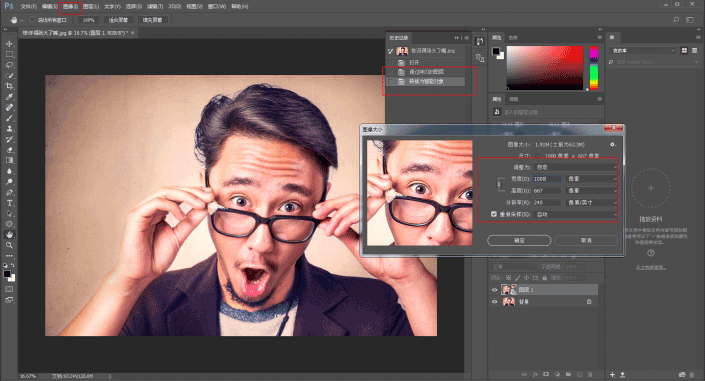
先提線稿圖出來加深人物的輪廓,ctrl+j再復制一層出來:
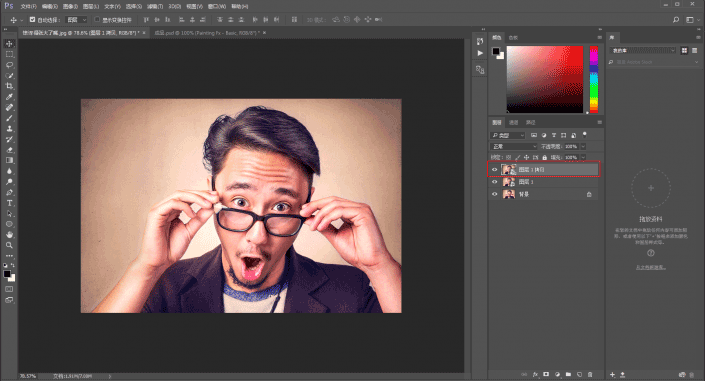
然后對該圖層執行兩次濾鏡-銳化效果:
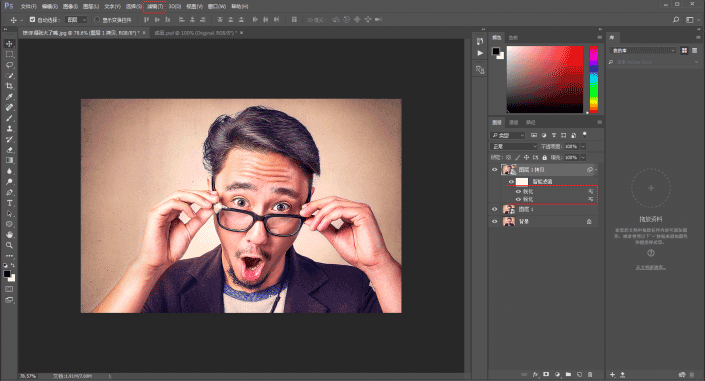
接著執行濾鏡-其他-高反差保留,半徑我覺得1.5個像素就可以了,這樣線稿圖就提出來了:
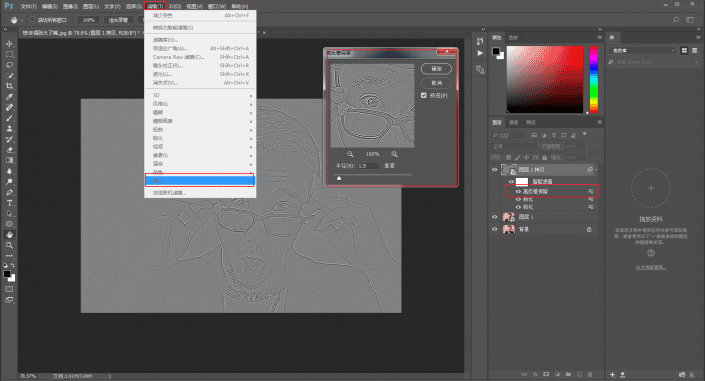
把圖層的模式更改為柔光:
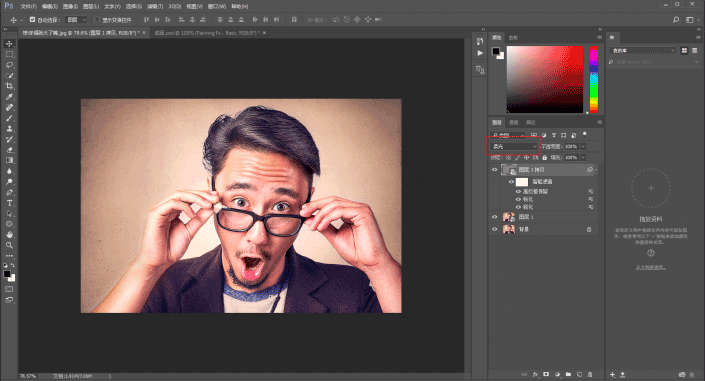
然后ctrl+shift+alt+e蓋印一個圖層出來,同時將它轉為智能對象:
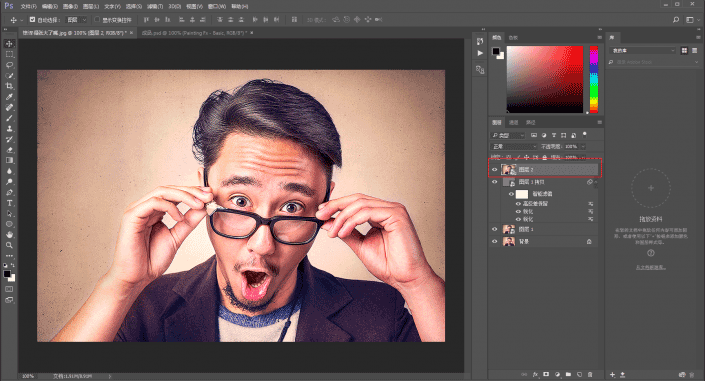
要開始做油畫效果了,雖然濾鏡-風格化里本來就有一個油畫濾鏡,但是我覺得它效果做出來不夠好。
所以我用另外一種方法,先新建一個曲線調整圖層,加強一下明暗對比:

然后對智能對象圖層執行濾鏡-銳化-USM銳化,參數大家看著辦吧,這樣做可以讓圖片看起來對比更強烈。
對比強的部分在我們做油畫效果的時候能起到很大作用,特別是毛發部分,會有很好的線條感:
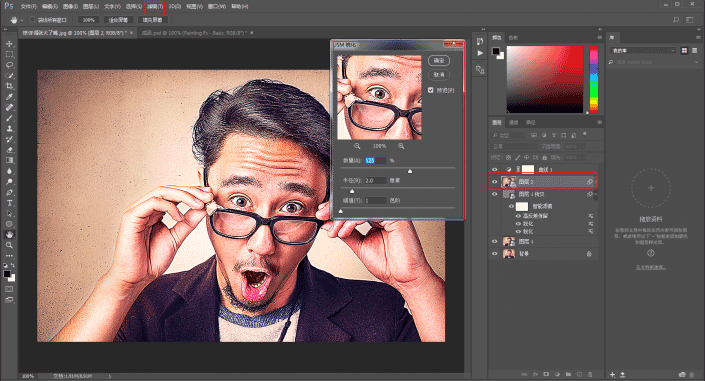
執行濾鏡-風格化-擴散,模式選擇各向異性,這樣,就有一點油畫的感覺了:
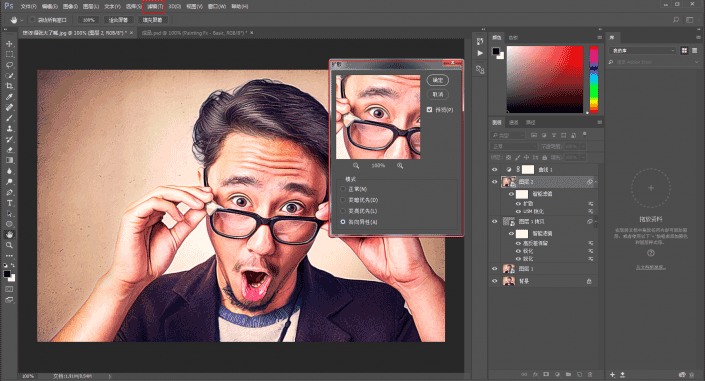
但是仔細看,會發現線條感很粗糙,甚至有一些難看的縫。
別急,ctrl+t自由變換-順時針旋轉90度以后再執行一次各向異性擴散:
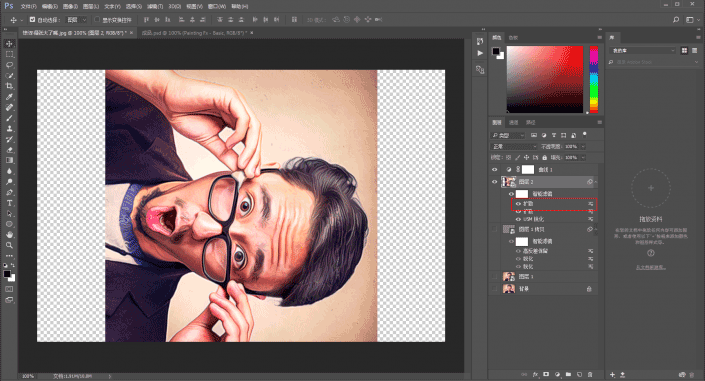
再次旋轉90度,重復"濾鏡-擴散"操作兩次,最后轉回來:
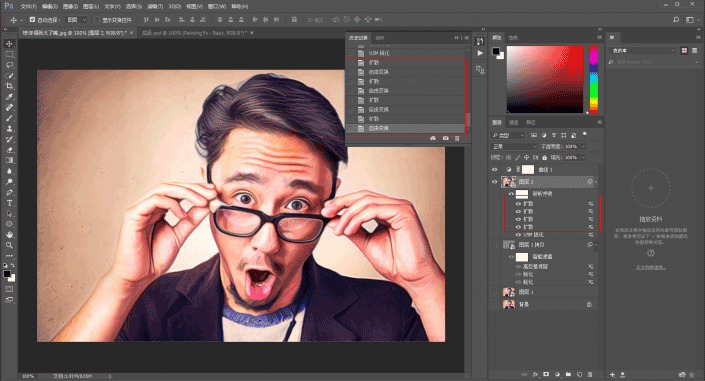
執行圖形-調整-陰影/高光,單獨提高陰影部分,高光微調一下:
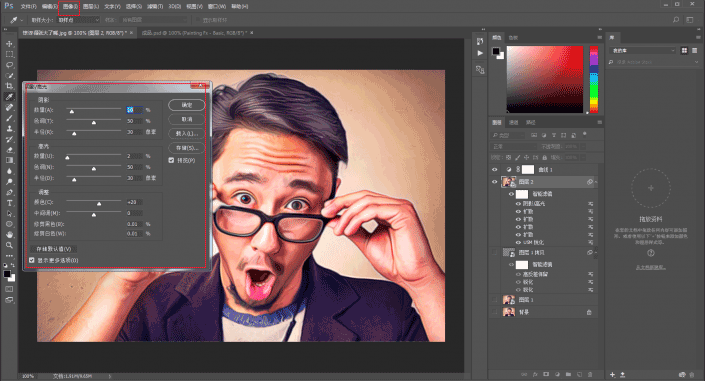
這是的油畫感覺不夠平滑,很多雜色的感覺,所以我想到了濾鏡中的減少雜色:
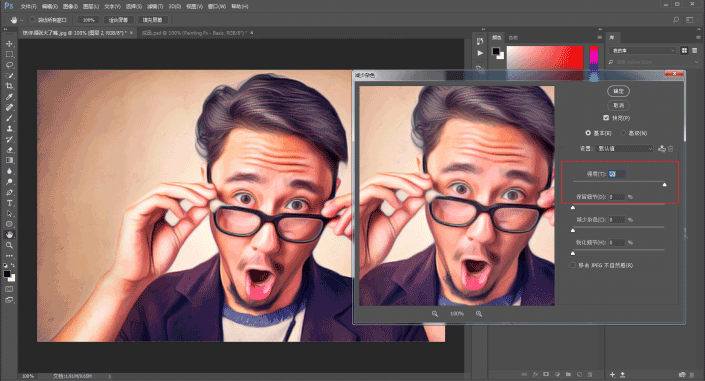
這樣,整個油畫的效果基本就搞定了,后面的步驟,大家可以根據自己的情況,調出不同的畫面風格。
我的想法是要加強顏色的對比,高光部分泛白,然后整體一個懷舊的感覺。
新建一個藍色填充圖層:
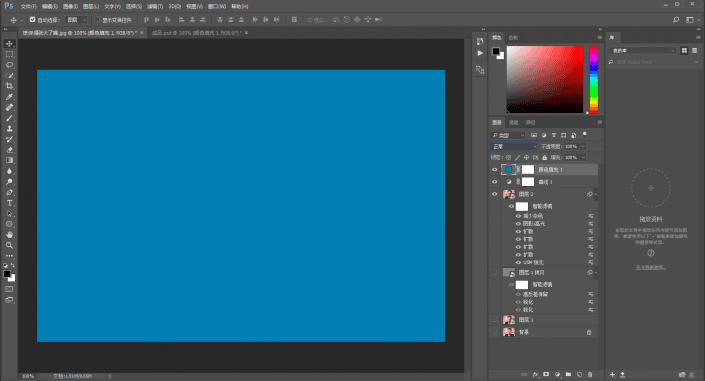
將混合模式更改為排除,然后降低不透明度:
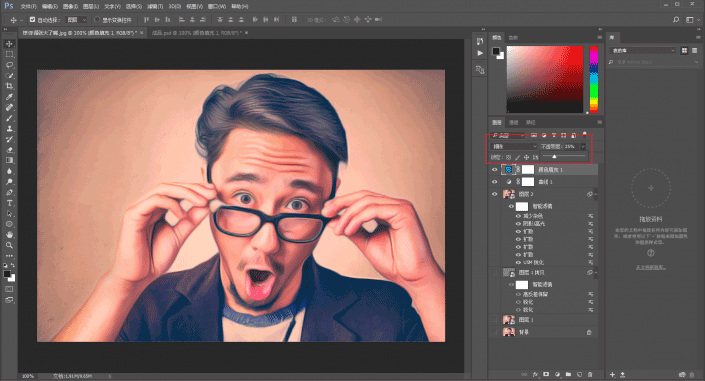
新建色階圖層,把中間調往右邊走點,讓畫面先整體暗下來:
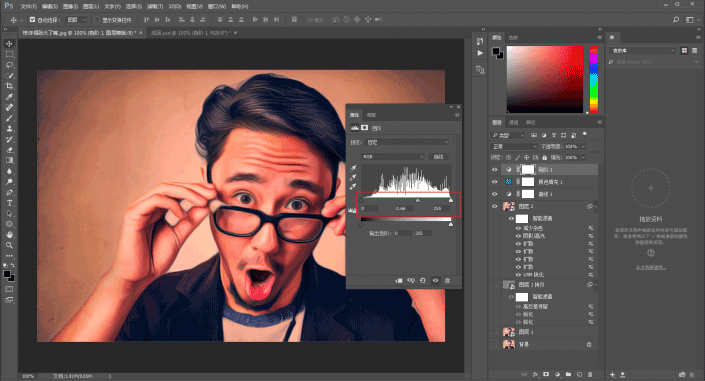
這時畫面整體偏紅,所以在把色階中紅色通道中間調再往右邊微調:
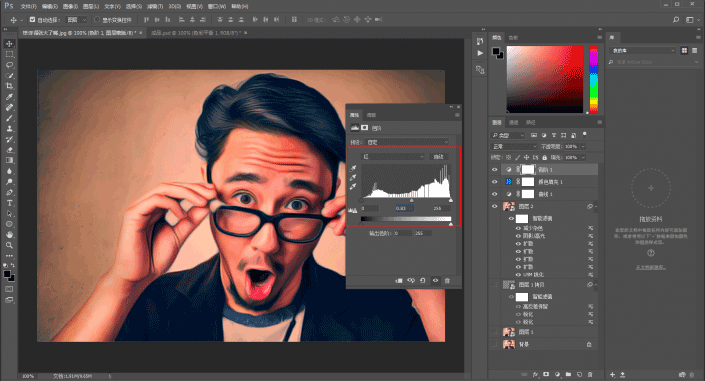
然后綠色通道里,中間調往坐走一點,讓畫面有點泛綠的感覺:
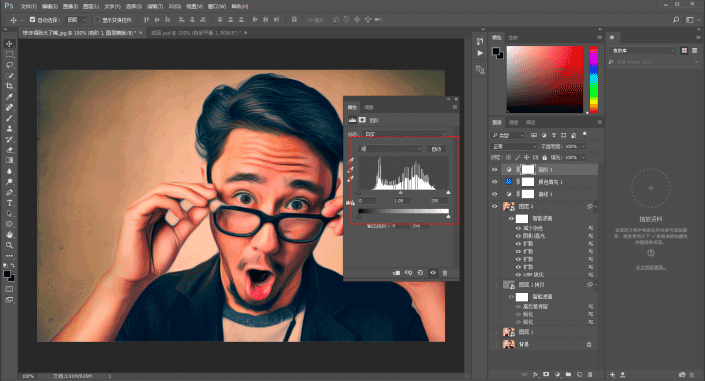
藍色通道再往右邊移一點:
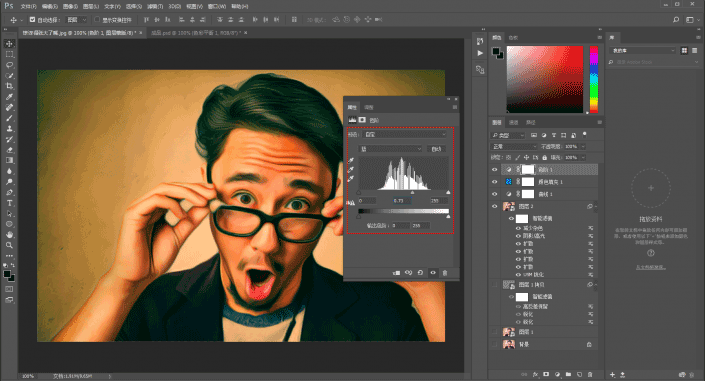
新增曲線調整圖層,主要拉高亮部,中間調和暗部微微的提高一點,讓亮部和暗部對比稍微夸張一點:
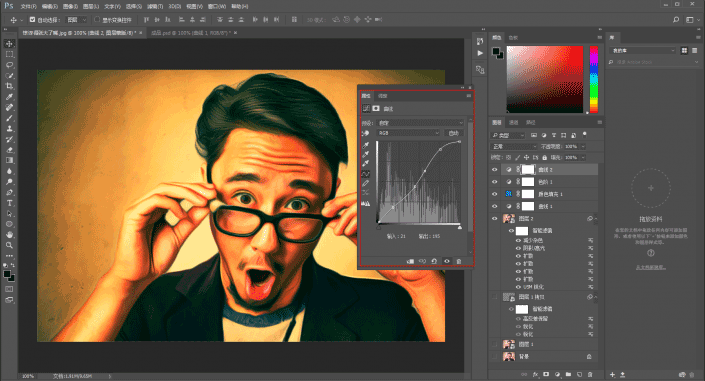
這個時候畫面太暖了點,要降一下溫,所以新建照片濾鏡,給一個冷卻濾鏡:
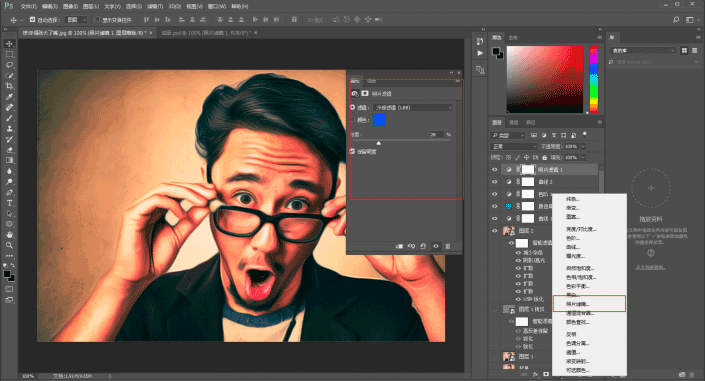
新建曝光度調整圖層,微微加一點曝光度,同時再微調灰度,讓畫面再暗一丟丟:
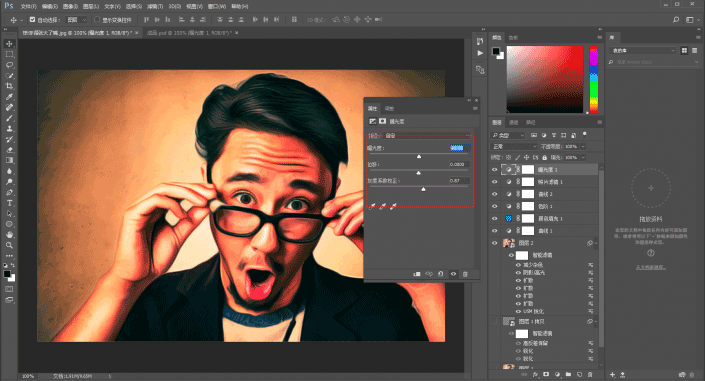
畫面整體懷舊的感覺就出來了,但是高光部分并不是我想要的那種泛白的效果,顏色對比其實也不夠強。
所以我新建色彩平衡圖層,中間調和陰影不管,直接調整高光,先把藍色拉滿,然后再追加點綠色。
這樣高光部分就會泛白了,而且整體顏色的對比感覺也更加強烈
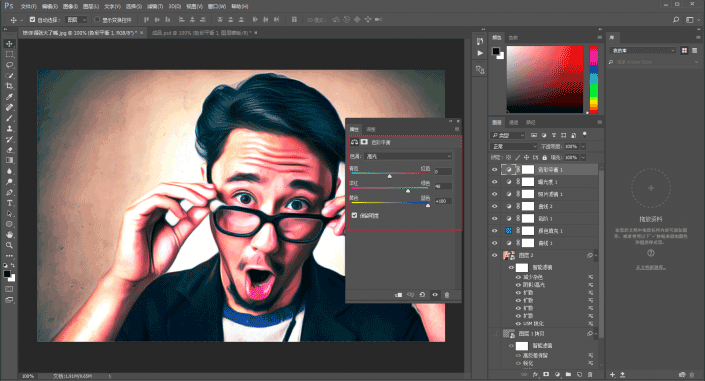
這樣基本上就搞定啦,最后再加點文字,看看對比圖吧:

www.16xx8.com

本文由“野鹿志”發布
轉載前請聯系作者“馬鹿野郎”
私轉必究

網友評論